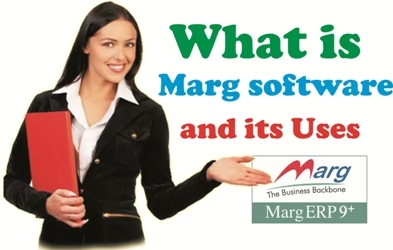Excel Subtotal Formula and Function Use in Hindi
एक्सेल में सबटोटल फ़ंक्शन Math Category के अंतर्गत आता है Subtotal एक बेहद उपयोगी फार्मूला है उदाहरण के लिए यदि आपको किसी Value का Total करना है तो आप Sum फार्मूला का इस्तेमाल करते है और अगर किसी Value की Average निकालनी हो तो Average फार्मूला का इस्तेमाल करते है इसी प्रकार से आप एक्सेल के अन्य फोर्मुलो का प्रयोग कर सकते है जो इसकी ड्रापडाउन बॉक्स में दिए गए है और प्रत्येक फार्मूला के लिए नंबर दिए गया है बस आपको जिस भी फार्मूला का प्रयोग करना है उसका नाम न लिखकर केवल उसका नंबर लिखना है जैसे कि Average के लिए 1 और Sum के लिए 9 आदि इस तरह से 1 से लेकर 11 जैसे नंबर आपको Subtotal में मिलेगे सभी फार्मूला के नंबर नीचे टेबल में दिए गए है.
Formula | Number |
AVERAGE | 1 |
COUNT | 2 |
COUNTA | 3 |
MAX | 4 |
MIN | 5 |
PRODUCT | 6 |
STDEV | 7 |
STDEVP | 8 |
SUM | 9 |
VAR | 10 |
VARP | 11 |
चलिए अब हम Subtotal Function को एक छोटे से उदाहरण की सहायता से समझते है:-
ऊपर एक टेबल दी गई है जिसमे कुछ Salesman के नाम तथा उनकी Salary दी गई है अब हमें इस टेबल में Subtotal Function की सहायता से जानना है की Salesman को Total
कितनी Salary दी जाती है, हलाकि यह कार्य आप Sum फार्मूला से भी कर सकते है. Subtotal फार्मूला के उपयोग करने के फायदे यह है की अगर हमें Salesman का Count,
Max, Average इत्यादि निकालना है तो हमें बार-बार फोर्मुलास को बदलने की आवश्यकता नहीं है हम इसी Subtotal Function में दिए गए Numbers के आधार पर आसानी से रिजल्ट को निकाल सकते है. जैसे हमें नीचे दी गई टेबल में Salary का Sum करना है जिसके लिए हमने 9 नंबर का इस्तेमाल किया है.
Syntax
SUBTOTAL(function_num, ref1, ref2, …)
जहां Function-Subtotal का प्रकार है जिसे आप प्राप्त करना चाहते हैं
ref 1,ref 2… उन कक्षों की सेल्स है जिनका आप Subtotal करना चाहते हैं
इसलिए यहाँ सूत्र इस प्रकार से है:- =Subtotal(9,B2:B5) चूकी Sum Function के लिए 9 नंबर है इसलिए हमने यहाँ 9 लिखा है इसके बाद B2:B5, range में Salary दी गई है जिसका हमें Sum करना है. इस प्रकार से हमें जो रिजल्ट मिला है वह 11000 है. जैसा की आप ऊपर स्क्रीन शॉट में देख सकते है.
चलिए अब एक्सेल में Subtotal Option को भी समझते है.
इसे भी देखे – How to Calculate Percentage of a Number in Excel
Excel Subtotal Option
यह option Excel में Data Tab के अंतर्गत दिया गया है और जैसा की इसके नाम से प्रतीत होता है की इसका प्रयोग डाटा में Subtotal को निकालने के लिए करते है. चलिए
इसे भी एक उदाहरण की सहायता से समझते है. नीचे एक टेबल दी है जिसमे कुछ आइटम्स तथा उनका Total दिया गया है. और हमें सभी आइटम्स के Total अलग-अलग निकालते हुए
Subtotal (कुल योग) निकालना है.
Subtotal का प्रयोग करने के स्टेप्स निम्न प्रकार है:-
1. सबसे पहले Total को सेलेक्ट कर इसे Ascending order में arrange कर ले.
2. अब Total को सेलेक्ट करते हुए Data Tab के अंतर्गत आउटलाइन ग्रुप में दिए गए Subtotal Option पर क्लिक करे.
3. क्लिक करने पर एक Subtotal नामक बॉक्स खुलकर स्क्रीन पर दिखाई देगा, (इसमें दिए गए Use Function ड्रापडाउन बॉक्स से आप अपनी आवश्यकतानुसार कोई भी फंक्शन सेलेक्ट कर सकते है) जैसा की नीचे स्क्रीन शॉट में देख सकते है.
इसके बाद ओके बटन को प्रेस करे. आपका रिजल्ट तैयार है जैसा की नीचे स्क्रीन शॉट में दिखाया गया है.
ऊपर टेबल में आप देख सकते है की हर आइटम्स के आगे उसका Total दिया है तथा सबसे आखिरी में Grand Total दिया गया है. इस प्रकार से हम किसी भी आइटम्स का Subtotal आसानी से निकाल सकते है.
इसे भी देखे – How to Change Date Format in Excel (एक्सेल में डेट का फॉर्मेट कैसे बदले)
15 Most Important Excel Shortcut Key and its Proper use in Worksheet
2 Simple Ways to Highlight Blank Cells in Excel
अंत में
आशा है की पूरी पोस्ट पढने के बाद आपको Excel में Subtotal Formula तथा Subtotal option का use करना आ गया होगा, अगर एक्सेल से सम्बंधित कोई और सवाल हो तो
कमेंट कर पूछ सकते है.
इसे भी देखे –
3 Simple Ways To Insert Bullet Points In Excel | 3 आसान तरीके एक्सेल में बुलेट पॉइंट लगाने के
3 Simple Ways to Apply Strikethrough in Excel in Hindi
3 Simple Ways to Insert Degree (०) Symbol in Excel in Hindi
5 Simple Steps to Get Automatic Serial Number in Excel
Download 50 MS Excel Practical Assignment Pdf Questions Free for Practice
Excel Formula Count, Counta, Countblank, Countif & Countifs use in Hindi – New!
Excel Index and Match Function use with Example in Hindi – New